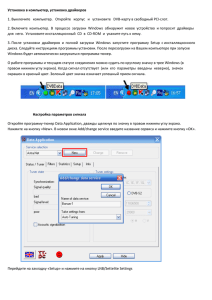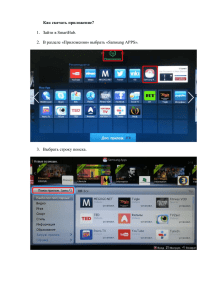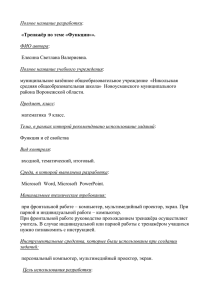Инструкция по наблюдениям на камере AP10 в Самаркандской
advertisement

Инструкция к программе управления камерой AP10 Самаркандской учебной обсерватории. Содержание: 1. Запуск программы контроля ПЗС камеры AP10 ………………………….….2 2. Работа с программой MaxIm DL, получение изображений …………….....…2 Активация и отключение камеры, охлаждение и нагревание до необходимой температуры ………………………………..………………………3 Получение единичных изображений, смена фильтров………………………….4 Фокусировка телескопа…………………………………………………………….5 Получение серии изображений…………………………………………………….5 Изменение контраста изображения……………………………………………..…7 1 1. Запуск программы контроля ПЗС камеры AP10. Включить компьютер, дождаться загрузки ОС Windows. При включении компьютера, камера включается автоматически. Войдите в систему (пользователь: student, пароль доступа узнайте у вашего ночного ассистента) Запустить программу MaxIm DL (рис. 1) Рисунок 1. Изображение рабочего стола, кругом отмечен ярлык программы MaxIm DL. 2. Работа с программой MaxIm DL, получение изображений. После запуска программы в панели меню, в разделе View, выберите опцию CCD Control Window (или одновременно нажмите CTRL+W) для запуска системы управления камерой. Рабочая область программы MaxIm DL (рис. 2) состоит из: 1 окно изображения, получаемого в ходе наблюдений; 2 окно “Zoom” отображающее увеличенную область изображения при наведении курсора на объект; 3 окно изменения контрастности изображения “Screen Stretch”; 4 окно “Information” дает информацию о положении курсора на изображении. Паток в пикселе, максимальное и минимальное значение фона изображения, медианное и среднее значение фона по изображению, стандартное отклонение потока, магнитуду объекта, интенсивность пикселей в заданной апертуре, seeing (качество получаемого изображения, именуемого в дальнейшем как «сиинг») и т.д.; 5 окно управления камерой (является основным окном контроля ПЗС приемника и получения изображений). 2 Рисунок 2. Рабочая панель программы MaxIm DL Активация и отключение камеры, охлаждение и нагревание до необходимой температуры. Перед началом работы с камерой необходимо активизировать камеру и охладить чип приемника до температуры -20С. Для этого в окне управления камерой выберете закладку Setup (рис. 3), нажмите кнопку Connect (после нажатия этой кнопки выполняется подключение камеры к программе). Если программа не выдала ошибку подключения камеры, то можно начать охлаждение чипа до нужной температуры. Для этого нажмите кнопку Cooler On, следите за изменением температуры, отображаемой в разделе Main CCD Camera. Изменить значение температуры охлаждения можно, нажав кнопку Cooler. Установленная температура чипа отображается в параметре Setpoint, а текущая температура в параметре Temp. Достигнув необходимой температуры, программа автоматический продолжает регулировать температуру чипа приемника, до тех пор, пока вы не отключите систему охлаждения. По завершении работы с камерой, во избежание образование конденсата на входном окне ПЗС-камеры, необходимо нагреть чип до температуры окружающей среды. Нажмите кнопку Warm up, дождитесь, пока температура поднимется до значения выше +10 - +15С, после этого вы можете отключить камеру от программы, нажав кнопку Disconnect. Вы также можете всегда прервать охлаждение или нагревание, нажав кнопку Cooler Off. При отключении камеры от источника питания или от компьютера происходит автоматический нагрев ПЗС приемника. В случае необходимости продолжения наблюдений, надо дождаться пока температура чипа стабилизируется, и повторить охлаждение камеры. 3 Рисунок 3. Панель управления камерой Получение единичных изображений, смена фильтров. Получение единичных изображений и смена фильтров может производиться в разделе Expose (рис. 4). Выберите в разделе Type тип получаемого изображения (Light – изображение объекта наблюдений; Bias – темновое изображения с нулевой экспозицией; Dark – темновое изображения с определенным временем экспозиции; Flat – изображение плоского поля). Время экспозиции устанавливается в разделах Minutes (минуты) и Seconds (секунды). Для того чтобы изменить фильтр, укажите в выпадающем меню необходимый фильтр. Как только вы выберите фильтр, колесо фильтров автоматический произведет его смену. Для начала экспозиции нажмите на кнопку Expose. Помните, что полученные изображения в этом режиме автоматически не сохраняются. Для сохранения изображения вам необходимо в панели меню выбрать раздел File/Save image. Прервать экспозицию возможно нажатием кнопки Stop, но при этом накопившееся за время экспозиции изображение не отображается на экране. Рисунок 4. Панель единичных экспозиций. 4 Фокусировка телескопа. Для фокусировки телескопа программой предусмотрена возможность создания серии изображений, со временем задержки между ними. Установите необходимый фильтр в закладке Expose, затем перейдите в раздел Focus (рис. 5). Установите в разделе Seconds необходимое на ваш взгляд время экспозиции изображения, установите значение Binning равное 2 и время задержки между изображениями Delay (s). Время задержки устанавливается таким образом, чтобы вам, было, достаточно времени проанализировать полученное изображение и произвести изменение фокуса телескопа (~5 секунд достаточный интервал времени). Нажмите кнопку Start Focus для начала получения изображения. Помните, изображения будут получаться до тех пор, пока вы не нажмете кнопку Stop. Все полученные изображения не сохраняются. При получении первого изображения наведите курсор на центр звезды и следите за значением FWHM в окне “Information”. Изменяйте фокус телескопа до тех пор, пока вы не достигните как можно наименьшего значения FWHM. Типичное значение FWHM для 0.48м телескопа Самаркандской обсерватории лежит в пределе 1.8”-2.3”, но оно зависит от качества атмосферы и может значительно меняться от ночи к ночи. Рисунок 5. Панель фокусирования телескопа. Получение серии изображений. Выберите закладку Sequence (рис. 6). Укажите в поле Autosave Filename имя файла (именем файла может быть как название объекта, так и тип изображения). Если вы хотите, чтобы программа автоматический переписывала уже существующие файлы, отметьте поле Overwrite Files. Укажите количество экспозиций в поле Number (минимум 1 экспозиция), в поле Start at указывается порядковый номер следующей экспозиции. При повторном запуске программы, порядковый номер экспозиции автоматический ставится 001. В поле Suffix указывается суффикс, устанавливаемый в разделе Setup и прибавляемый к порядковому номеру экспозиции. Поле Time показывает отсчет времени с начала экспозиции. 5 В нижнем левом углу приводится статусная строка, в которой указывается текущее состояние камеры. Путь к директории, в которой будут сохранены данные, указывается в Set Path. Установка параметров экспозиции производится в разделе Setup. При нажатии на эту кнопку на экране появляется окно (рис. 7), в котором вы можете указать параметры наблюдения. Одновременно возможна установка 16 режимов наблюдения для одного объекта. Отметьте поле Enable, в разделе Filter выберите из списка необходимый фильтр (при работе программа автоматический производит смену фильтров), либо укажите тип изображения, впишите ваш суффикс изображения в поле Suffix. Время экспозиции (в секундах) укажите в разделе Exposure. В поле Binning укажите разрешение получаемого изображения (1х1, 2х2, 4х4). Рисунок 6. Панель управления наблюдениями. Выберете столько параметров наблюдений сколь вам необходимо для проведения наблюдений. Программа различает два типа наблюдений, указываемых в разделе Exposure Ordering. Первый тип “Group exposures by filter” подразумевает, что программа будет получать полное количество изображений для каждого указанного фильтра либо параметра изображения, прежде чем перейдет к выполнению следующего. (Пример: вы указали 10 изображений для фильтров Blue и Red. В этом случае программа будет получать изображения по следующей схеме: 10хBlue + 10хRed.) Второй тип “Change filter on each exposure” подразумевает, что программа будет выполнять последовательные наблюдения, чередуя смену фильтров (либо параметров изображения) после каждой полученной экспозиции. (Пример: 1xBlue + 1xRed + 1xBlue + 1xRed … и т.д. по 10 экспозиций для каждого фильтра.) Время задержки (в секундах) перед первой экспозицией и между последующими экспозициями можно установить в полях Delay first и Delay between соответственно. После установка всех необходимых параметров наблюдений необходимо нажать кнопку Ok (окно автоматический закрывается) только после этого программа готова к выполнению установленных параметров наблюдения. После того как вы установили все необходимые параметры наблюдения, необходимо нажать кнопку Start для начала выполнения наблюдений. Прервать наблюдения можно с помощью кнопки Stop. 6 В ходе работы программы мы рекомендуем внимательно следить за действиями выполняемыми программой и в случае необходимости изменить установленные параметры. Рисунок 7. Окно установки параметров наблюдений Изменение контраста изображения. Изменение контраста полученного изображения производится путем перемещения красного и зеленого курсора в окне Screen Stretch (рис. 8). Вы также можете выбрать автоматический режим изменения контраста изображения, выбрав необходимы параметр из списка. Рисунок 8. Окно управления контраста изображения. Более подробную информацию о работе программы вы можете найти в разделе Help, основной панели меню. 7